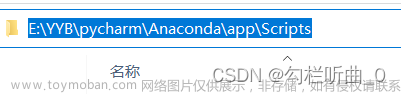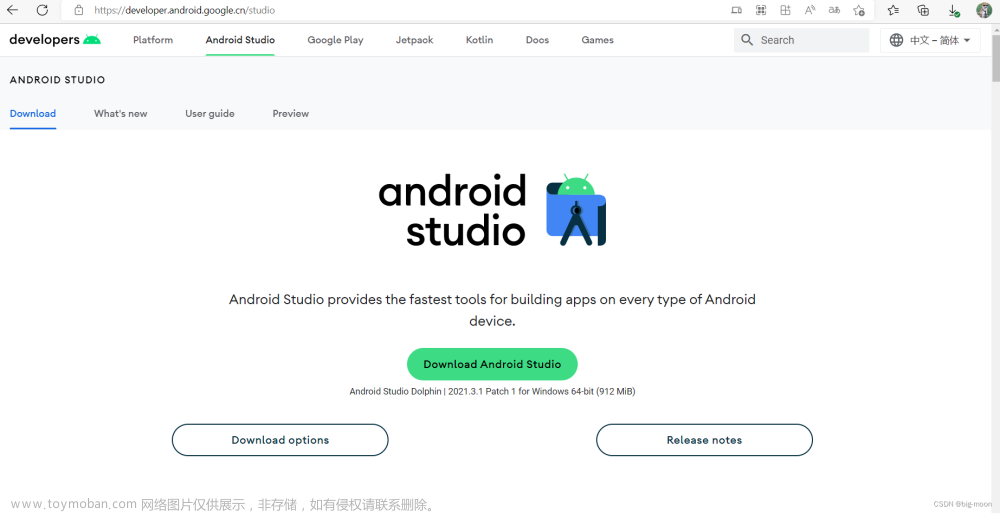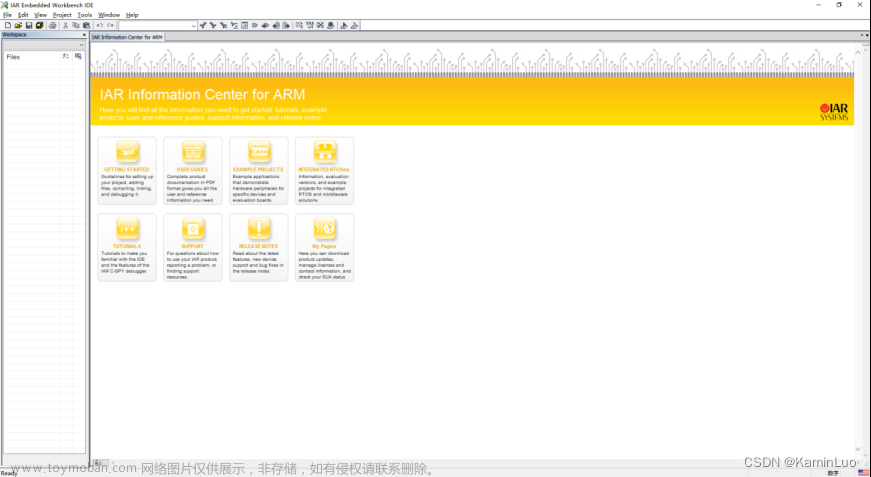重要的是第一部分,后面无关紧要
cartopy安装保姆教程–三天的试错,终于成功了
cartopy安装过程
刚开始我用pip install cartopy按照cartopy,但是它安装不上去,说什么可能不是pip的问题。
然后就去百度了,看文章说是因为官方的一些东西不匹配,需要自己下载一些包,进行本地安装,然后我就看了好多文章,网上的帖子都是python3.8或者3.9版本的,但是我安装的是python3.7,我自己觉得这应该不是什么大问题(后面我就知道我错了,浪费了好多时间,555~)。相应的文件在此处下载Archived: Python Extension Packages for Windows - Christoph Gohlke (uci.edu)
然后我就照猫画虎开始了,以下是我下载的本地文件whl:

记住要最后安装cartopy,cartopy依赖其他的包。
最后确实安装上去了,但是有很大的问题,一调用就会报错,这里最难受了。。。。
我一调用cartopy就说我缺少模块。

我以为下载的包不正确,我就把安装的那些包pip uninstall 挨个卸载了,又重新下载重新安装,就这样反反复复好几次,都是一样的结果——缺少模块,期间我还重新安装其它的一些依赖包,但是没什么作用。
我实在是不舍得换python版本,因为换python后好多东西都需要换,就那些安装好的库就得重新下载半天,还有用到的编译器,jupyter都需要换内核,换成新python。
后来僵持了几天,我决定再安装的python版本试一下,我选择了python3.8的一个版本,也是进行本地安装。
这里我发现了新大陆,原来可以同时下载多个python版本,只不过需要的环境变量里面修改以下,这样就可以一台电脑切换多个python版本使用了,好爽,我是小白,发现这个对我来说很少高兴。
注意:对应的python版本下载对应版本的库
和上面的步骤几乎相同,这是我的下载的版本:

安装好后,import cartopy终于不报错了,我欣喜若狂啊。原来真的是python版本的问题。
结果在使用的时候,又泼了个冷水,出现了一个什么什么属性不存在。
我以为python3.8不行,后来有下载了一个python3.9
又重新安装上述步骤进行安装,下面是我python3.9下载的包:

结果和python3.8一样的情况。我认识到这个报错和python版本没关系了,然后我就顺着提示,找到了报错的那几行源代码。由于这个报错是在一个类里面的,看不出来是哪个变量的属性,然后我顺着代码往上读,最终我发现这个报错的是matploylib.axes.Axes的一个属性:
other = (self.ignore_existing_data_limits,
self._autoscaleXon(), self._autoscaleYon())
源代码好像是这个来,记不太清楚了。
于是我就从百度上搜它的这个特征,结果竟然搜不到它的这个属性,我就认识到,这个属性可能写错了,于是我就大胆的对源代码修改了,我看百度上它的一个属性有个和这个源代码的错误属性类似,我先对错误代码修改成这个,
other = (self.ignore_existing_data_limits,
self.set_autoscalex_on(), self.set_autoscaley_on())
虽然报错,但是报错发生了变化,变成了它的下几行,但是让我肯定了一件事,绝对是这个位置不正确。于是我看到还有个属性和这个类似,我就尝试了以下这个:
other = (self.ignore_existing_data_limits,
self.get_autoscalex_on(), self.get_autoscaley_on())
结果终于成功了。可以顺利执行我的代码了。
经过摸索,其实错做很简单,换掉python3.7的版本。再修改一下源代码,就ok了。
电脑切换python的版本也就是cmd里面调用python
然后记录一下怎么切换多个版本python,不同版本的python下载到不同的文件夹里面:
右键此电脑,点击属性:

点击系统保护:

选中高级,再点击环境变量:

找到path,点进去:

然后再修改:
把我圈起来的换成你想用的python版本所在的那个文件夹就可以了,那个文件夹下一定是有Scripts文件夹的,如果找不到就找python.exe所在的那个文件夹的路径。前面D:\忘记圈其来了,见谅。全部换成你想用的python的路径。
切换jupyter的python内核
关于jupyter换内核
jupyter kernelspec list
这个命令可以找到jupyter内核的文件,最后找到kernel.json的文件对里面的python.exe的路径进行修改就ok了。

pycharm切换内核
文件->设置->项目->Python 解释器->设置的图标->添加文章来源:https://www.toymoban.com/news/detail-414850.html
在里面就可以修改文章来源地址https://www.toymoban.com/news/detail-414850.html
到了这里,关于cartopy安装保姆教程--三天的试错,终于成功了的文章就介绍完了。如果您还想了解更多内容,请在右上角搜索TOY模板网以前的文章或继续浏览下面的相关文章,希望大家以后多多支持TOY模板网!